Najlepsze aplikacje do klonowania aplikacji na iPhonea w celu uruchomienia wielu kont | Nie jest wymagany jailbreak

Dowiedz się, jak sklonować aplikacje na iPhone
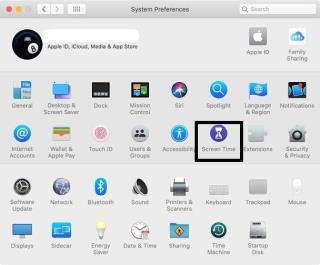
Umożliwienie dziecku korzystania z Macbooka w celu uzyskania dostępu do Internetu staje się powodem zmartwień wielu rodziców. Myślenie o mnóstwie poufnych informacji, skandalicznych filmów i wiadomości, które mogą zawierać treści szkodliwe dla dzieci, porusza umysł rodzica. I właśnie dlatego możesz skonfigurować kontrolę rodzicielską Maca i pozostać beztroskim.
Ustawiając kontrolę rodzicielską na Macu, nie musisz pilnować, co robi dziecko, z jakich aplikacji korzysta czy czasu spędzanego na różnych stronach internetowych.
Bez zwłoki wymyślmy kontrolę rodzicielską MacOS.
Jak korzystać z kontroli rodzicielskiej w systemie macOS
Utwórz nowe konto użytkownika dla dziecka
To konto użytkownika zostanie włączone z kontrolą rodzicielską.
Krok 1 : Wybierz Preferencje systemowe z Docka.
Krok 2 : Wybierz użytkowników i grupy.
Krok 3: Kliknij przycisk „+” w lewym dolnym rogu, aby utworzyć nowe konto.
Krok 4 : Wybierz typ konta jako „Zarządzane z kontrolą rodzicielską”.
Krok 5 : Teraz zaloguj się do danych konta, takich jak grupa wiekowa, nazwa i utwórz hasło. Na koniec Utwórz użytkownika.
W ten sposób możesz utworzyć nowe konto użytkownika, aby skonfigurować kontrolę rodzicielską na Macu.
Przeczytaj także: 11 najlepszych aplikacji do kontroli rodzicielskiej na iPhone'a i iPada
Jak włączyć czas ekranu w systemie MacOS?
Wykonaj poniższe czynności, aby włączyć Czas przed ekranem na Macu.
Krok 1 : Otwórz Preferencje systemowe i kliknij Czas przed ekranem . (Wybrane konto musi być kontem administratora.
Krok 2 : Znajdź przycisk Opcje w lewym dolnym rogu.
Krok 3 : Kliknij przycisk Włącz w prawym górnym rogu.
Sprawdź także: Jak zarządzać czasem ekranu na komputerze Mac?
Jak ustawić ograniczenia kontroli rodzicielskiej?
Oto jak skonfigurować kontrolę rodzicielską.
Krok 1 : Otwórz Preferencje systemowe i znajdź kontrolę rodzicielską . Kliknij na to.
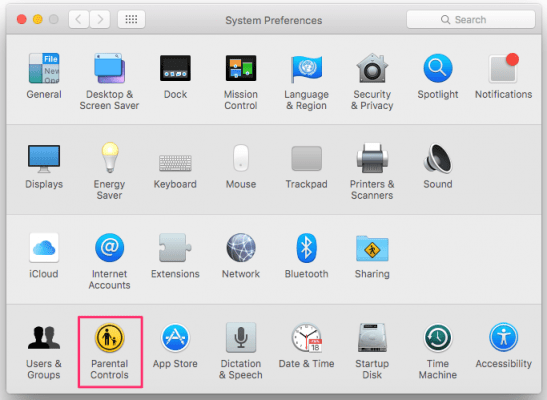
Krok 2 : Kliknij ikonę kłódki po lewej stronie poniżej.
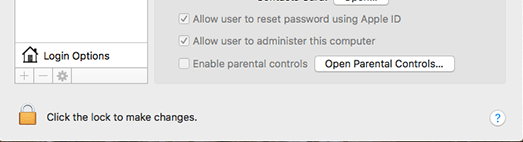
Krok 3 : Zaloguj się nazwą użytkownika i hasłem administratora. Wybierz Odblokuj .
Krok 4 : Wybierz konto, którym chcesz zarządzać.
Krok 5 : Te ustawienia wymienione poniżej są zalecane.
Źródło obrazu: laptopmag
Krok 6 : Otwórz kartę Internet , zaznacz „Spróbuj ograniczyć dostęp do witryn dla dorosłych”.
Otwórz zakładkę Sklepy , wybierz oceny dojrzałości. Możesz także wyłączyć sklep iTunes lub iBooks.
Otwórz zakładkę Czas i ustaw limit czasu dla dziecka.
Otwórz kartę Prywatność i odznacz wszystkie opcje w sekcji „Zezwalaj na zmiany”.
Na karcie Inne zaznacz "Zapobiegaj modyfikacji stacji dokującej" i "Użyj prostego Findera" dla młodych.
Na koniec kliknij ikonę blokady, gdy skończysz!
Przeczytaj także: Jak korzystać z kontroli rodzicielskiej Netflix na moim koncie
Wniosek
Korzystając z tego przewodnika, możesz łatwo skonfigurować kontrolę rodzicielską na komputerze Mac. Przejdź na kontrolę rodzicielską Maca, którą udostępniamy, i możesz trzymać swoje dzieci z dala od wszystkich negatywnych stron.
Dodatkowa wskazówka : Pobierz Porn Block Plus, który jest prostym sposobem na to, aby niechciane strony internetowe nie wdzierały się w nasze życie. To rozszerzenie może blokować wyszukiwania pornograficzne nie tylko na Macu, ale także na urządzeniach mobilnych.
Uczyń internet bezpiecznym dla dzieci jednym kliknięciem!
Jakie jest twoje wezwanie? Podziel się z nami w sekcji komentarzy poniżej i ustawiając kontrolę rodzicielską na Macu.
Dowiedz się, jak sklonować aplikacje na iPhone
Dowiedz się, jak skutecznie przetestować kamerę w Microsoft Teams. Odkryj metody, które zapewnią doskonałą jakość obrazu podczas spotkań online.
Jak naprawić niedziałający mikrofon Microsoft Teams? Sprawdź nasze sprawdzone metody, aby rozwiązać problem z mikrofonem w Microsoft Teams.
Jeśli masz dużo duplikatów zdjęć w Zdjęciach Google, sprawdź te cztery skuteczne metody ich usuwania i optymalizacji przestrzeni.
Chcesz zobaczyć wspólnych znajomych na Snapchacie? Oto, jak to zrobić skutecznie, aby zapewnić znaczące interakcje.
Aby zarchiwizować swoje e-maile w Gmailu, utwórz konkretną etykietę, a następnie użyj jej do utworzenia filtra, który zastosuje tę etykietę do zestawu e-maili.
Czy Netflix ciągle Cię wylogowuje? Sprawdź przyczyny oraz 7 skutecznych sposobów na naprawienie tego problemu na dowolnym urządzeniu.
Jak zmienić płeć na Facebooku? Poznaj wszystkie dostępne opcje i kroki, które należy wykonać, aby zaktualizować profil na Facebooku.
Dowiedz się, jak ustawić wiadomość o nieobecności w Microsoft Teams, aby informować innych o swojej niedostępności. Krok po kroku guide dostępny teraz!
Dowiedz się, jak wyłączyć Adblock w Chrome i innych przeglądarkach internetowych, aby móc korzystać z wartościowych ofert reklamowych.








